Kako popraviti napako aplikacije za igre 0xc0000142
Miscellanea / / November 28, 2021
Popravite napako aplikacije za igre 0xc0000142: Programska oprema Windows ne naloži iger, ki pogosto povzročajo to napako "Aplikacija se ni mogla pravilno zagnati 0xc0000142” Or 0xc0000142 se prikaže vsakič, ko poskušamo odpreti naslednje aplikacije in igre:
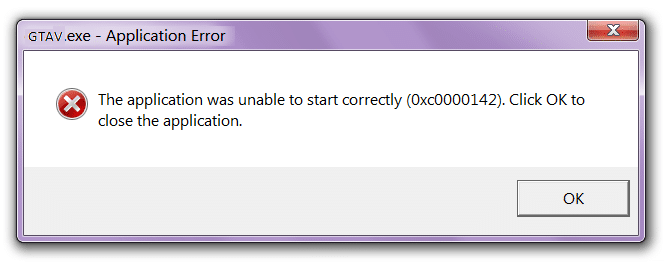
Far Cry 3. Metro Sinoči. Dying light far cry 4. Call of duty Advanced Warfare. Gta V. Autodesk AutoCAD. AutoCAD Sleeping dogs. čarovnik 2. Stražni psi. Outlook. Metal Gear. Doba imperija
PROBLEM: Problem je v Napaka pri nalaganju DLL kar pomeni, da je DLL, ki zažene aplikacijo nepodpisan oz digitalno ne velja več in popravek, ki ga bomo videli, bo vseboval datoteke DLL, ki lahko najverjetneje odpravijo to napako, zato poglejmo, kaj se zgodi.
Vsebina
- Popravek za napako aplikacije za igre 0xc0000142
- 1. način: Zamenjajte datoteke DLL
- 2. način: Zaženite aplikacijo v načinu združljivosti
- 3. način: pridobivanje več informacij o napaki
- Malo globlje…
- Alternativni način je uporaba Nadzornika procesa
Popravek za napako aplikacije za igre 0xc0000142
Poskrbite za ustvarite obnovitveno točko samo v primeru, da gre kaj narobe.
1. način: Zamenjajte datoteke DLL
1. Pojdi na to povezava in prenesite datoteke.
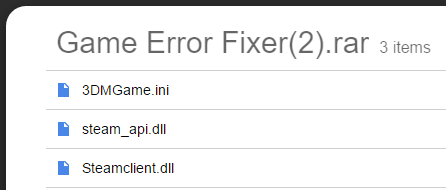
2. Po prenosu izvlecite datoteko in vstavite te datoteke v mapo z igro.
3. To je to, ljudje, vaša igra bi se morala zagnati v trenutku.
Če to odpravi vašo težavo, vam ni treba nadaljevati, če pa tega niste storili, nadaljujte z naslednjo metodo.
2. način: Zaženite aplikacijo v načinu združljivosti
Zaženite aplikacijo v načinu združljivosti in jo vedno zaženite kot skrbnik.
1. Desni klik na datoteko (dajanje Napaka aplikacije za igre 0xc0000142).
2. Kliknite na Lastnosti.
3. Kliknite na Zavihek združljivost.
4. Kliknite na "Zaženite orodje za odpravljanje težav z združljivostjo« če igre delujejo, shranite nastavitve, če ne nadaljujte.
5. Postavite kljukico na Zaženi ta program v združljivostni način za.
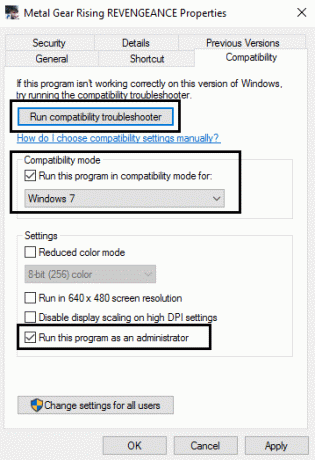
6.Izberite operacijski sistem, za katerega je gonilnik na voljo.
7. Postavite kljukico na Zaženi ta program kot skrbnik pod stopnjo privilegije.
8. Kliknite Uporabi in nato zapustite.
3. način: pridobivanje več informacij o napaki
Uporabil sem Iskanje kode napake strežnika Microsoft Exchange orodje za preverjanje te napake (to orodje pozna veliko standardnih napak Windows). To je izhod:
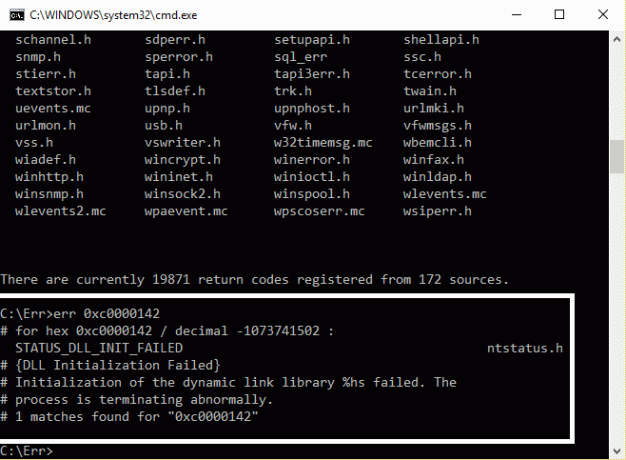
Težava je v tem Napaka pri nalaganju DLL in zdaj moramo najti, kateri DLL povzroča to napako, kar ni vedno tako enostavno – čeprav sporočilo pravi, kateri DLL ni uspel naložiti, ni vedno ta DLL (včasih je lahko manjkajoča odvisnost), kar pa je večja težava.
Če ste za namestitev igre uporabili steam, ga lahko prosite, da preveri predpomnilnik igre. Če ne, poskusite znova namestiti igro ali poskusite popraviti katero koli Visual C/C++ Runtimes oz.NET Frameworks ste namestili, če se poškodujejo. Posodobite gonilnike grafične kartice in Windows, kar bo najverjetneje odpravilo težavo.
Malo globlje…
Eden od načinov za preverjanje manjkajočih odvisnosti je uporaba Dependency Walker (Dependency Walker).
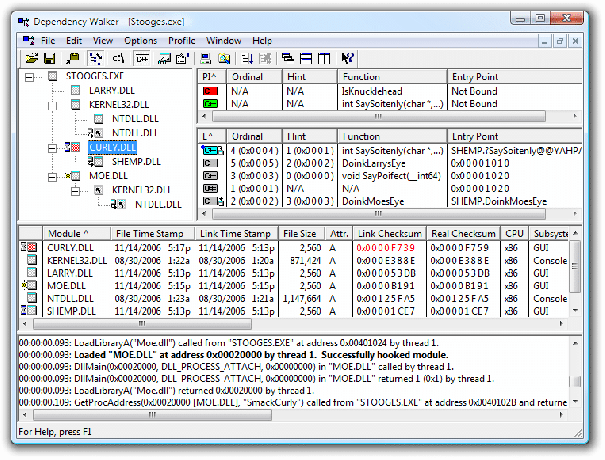
Poskrbeti morate, da dobite najnovejšo različico Dependency Walkerja in arhitekturo procesorja Dependency Walker mora biti enak igri (različica x86 za preverjanje 32-bitnega programa in različica x64 za preverjanje 64-bitni program). Upoštevajte, da včasih lahko prinese rezultate, ki jih je težko razumeti, včasih pa lahko prinese zelo koristne rezultate.
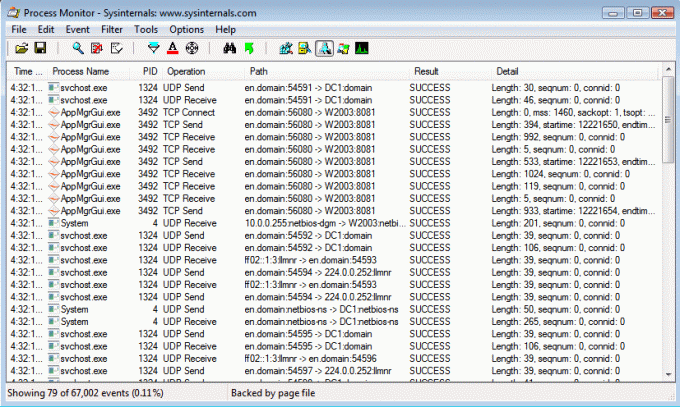
To bo zabeležilo dejanja, ki jih izvajajo vaši programi, na primer dostop do datoteke DLL. Uporabite ga za beleženje dejanj procesa zagona iger, kjer daje Napaka aplikacije za igre 0xc0000142, nato nastavite filter, ki vključuje samo dejavnosti vaše igre. Če želite to narediti, pojdite na "Orodja" nato "Procesno drevo« in poiščite svojo igro na seznamu.
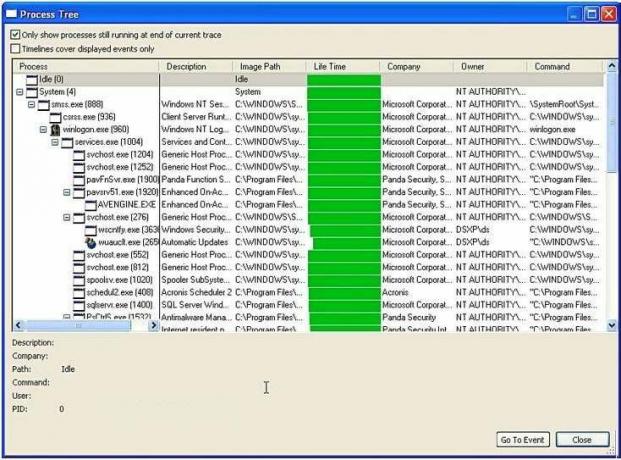
Izberite igro in kliknite `Vključi poddrevo`.
Verjetno želite izključiti tudi vse dogodke, ki ne vodijo sistemskih dogodkov – za to je v orodni vrstici vrstica gumbov:
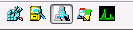
Zdaj morate raziskati karkoli z razširitvijo .dll, ki ima rezultat IME NI NAJDENO ali POTI NI NAJDENA. Če zgoraj navedeno ni odpravilo vaše težave, lahko poskusite s to objavo Kako popraviti napako aplikacije 0xc0000142.
Morda vam bo všeč tudi:
- Kako popraviti VLC ne podpira formata UNDF
- Popravite opozorilo o pomanjkanju pomnilnika v vašem računalniku
- Kako popraviti COM Surrogate je prenehal delovati
- Kako popraviti napako aplikacije 0xc000007b
Po skrbnem upoštevanju zgoraj naštetih metod boste morda imeli Popravite napako aplikacije za igre 0xc0000142 morda popravljeno, vendar če imate še vedno vprašanja, jih vprašajte v razdelku za komentarje.



